أفضل 6 أدوات لمسح الإيموجي من الصور
- تطبيق Snapseed (لأنظمة iOS)
- تطبيق AirBrush (لأنظمة Android)
- برنامج Apowersoft لإزالة العلامات المائية
- برنامج Jihosoft Photo Eraser (لأنظمة Windows)
- أداة WebinPaint (عبر الإنترنت)
- أداة Fotor (عبر الإنترنت)
تطبيق Snapseed (لأنظمة iOS)
يمكنك من خلال تطبيق Snapseed إزالة الرموز التعبيرية من الصور بكل سهولة على أجهزة Android و iOS. من خلال أداة التحسين المتواجدة في التطبيق، يمكنك إزالة أي محتوى غير مرغوب به من صورك. بالإضافة إلى احتواء التطبيق على أدوات رائعة للتعديل على الصور وإضافة الفلاتر وتصحيح الألوان وتوازن اللون الأبيض والأسود وضبابية العدسة وإضافة النصوص وغيرها الكثير. إذا كنت ترغب في التعامل مع صورك بكل سهولة من خلال هاتفك المحمول، فإن Snapseed هو تطبيق مميز لتلبية ذلك. الرجاء اتباع الخطوات الإرشادية التالية لإزالة الإيموجي من الصور باستخدام Snapseed
- قم بتحميل التطبيق من متجر App Store أو Google Play.
- بعد اتمام التثبيت، افتح التطبيق وانقر على أيقونة علامة الجمع، ثم اختر الصورة التي تريد استخدامها.
- اذهب إلى “Tools” وانقر على خيار Healing.
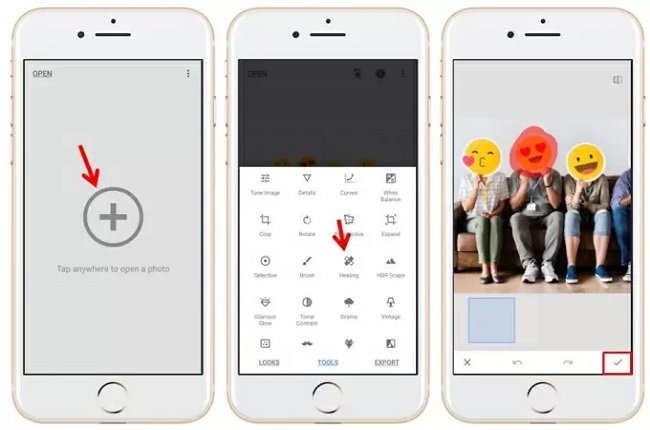
- قم بالتحديد حول الرموز التعبيرية (إيموجي) التي تريد حذفها وستتم عملية المسح تلقائيًا.
- ما عليك الآن سوى النقر على “علامة الصح” ليتم حفظ الصور الجديدة على هاتفك المحمول.
تطبيق AirBrush (لأنظمة Android)
من التطبيقات الأخرى المميزة التي يمكنك من خلالها مسح الإيموجي من الصور هو AirBrush. من خلال أداة الممحاة المميزة في التطبيق، ما عليك سوى تحديد الإيموجي وسيقوم التطبيق بمسحه تلقائيًا. ويمكنك أيضًا إزالة الأشخاص أو أي أجزاء اخرى غير مرغوب فيها داخل صورك بكل سهولة باستخدام ذات الأداة. سيتم كل ذلك بنقرات بسيطة وبدون التأثير على الجودة الأصلية للصورة. بالإضافة لما سبق، يمكنك تغيير إضاءة الصور وإعادة تشكيلها وتغيير حجمها وأبعادها وإضافة الفلاتر وغير ذلك الكثير من الأدوات. لمعرفة كيفية إزالة الرموز التعبيرية من الصور باستخدام هذا التطبيق، ما عليك سوى اتباع الخطوات التالية.
- انتقل إلى متجر Google Play Store وثم بتثبيت التطبيق.
- اختر “Tools” ثم اذهب إلى أداة الممحاة “Erase” وقم بتحديد المنطقة المحيطة بالإيموجي الذي تريد مسحه. وما عليك سوى الانتظار لعدة ثواني وسيقوم التطبيق بمسح هذا الجزء تلقائيًا.
- انقر على “علامة الصح” ليتم حفظ الصورة الجديدة على جهازك.
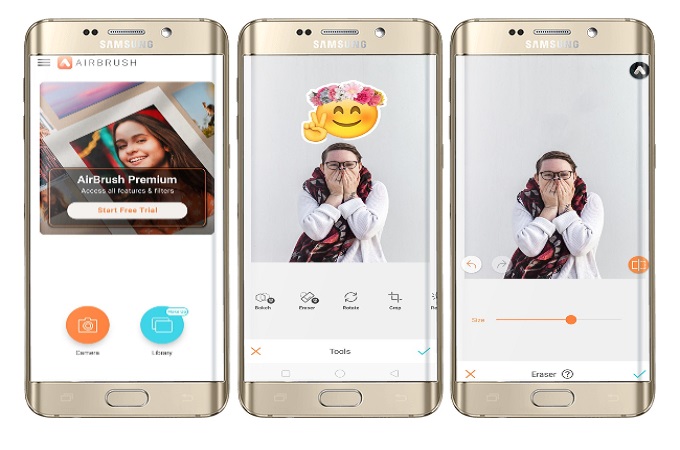
برنامج Apowersoft لإزالة العلامات المائية
يُعد برنامج Apowersoft لإزالة العلامات المائية أحد أفضل الأدوات التي يمكنك استخدامها لإزالة الرموز التعبيرية من الصور على أنظمة تشغيل Windows 7 و 8 و 10 و Vista. يمكنك مع هذا البرنامج ليس فقط مسح الرموز التعبيرية من الصور، بل يمكنك أيضًا مسح العلامات المائية أو الشعارات أو التواريخ أو النصوص أو الأشخاص أو أي شيء غير مرغوب فيه من صورك. البرنامج مناسب للمبتدئين وكذلك للمستخدمين المحترفين بسبب ميزاته الرائعة والخيارات المتعددة التي يتيحها بالإضافة إلى سهولة استخدامه. بالإضافة لكل ما سبق، يمكنك معالجة عدة صور في ذات اللحظة مع إمكانية عرض النسخة النهائية من الصور أثناء تعديلها. إذا كان لديك عدة صور تحتاج للمعالجة، فإن برنامج Apowersoft لإزالة العلامات المائية هو الخيار الأنسب.اتبع الخطوات الموضحة أدناه لتتمكن من حذف الإيموجي من الصور بكل سهولة.
- قم بتحميل البرنامج ثم تثبيته على جهازك.
- افتح البرنامج اختر أيقونة “Image Watermarks” ثم انتقل إلى تبويب “File” واختر “Add Images” لرفع الصور التي تريد تعديلها إلى البرنامج.
![apowersoft إزالة الرموز التعبيرية]()
- بعد اختيار الصور، اختر أحد أدوات التظليل الثلاثة المتواجدة في البرنامج وقم بتحديد الرموز التعبيرية التي لا تريدها في الصور.
![مزيل العلامة المائية 1]()
- ما عليك الآن سوى النقر على زر “Convert” والانتظار لبعض الثواني إلى حين الانتهاء من معالجة الصورة الخاصة بك.
![مزيل العلامة المائية 2]()
برنامج Jihosoft Photo Eraser (لأنظمة Windows)
برنامج Jihosoft Photo Eraser هو أداة رائعة لأجهزة سطح المكتب من أبرز ميزاتها هي إمكانية مسح الإيموجي من الصور. يوفر هذا البرنامج أدوات متنوعة للقيام بتحديد الإيموجي من أجل حذفها مثل المستطيل، والخطوط المتعرجة، والمضلع، وفرشاة الرسم، والاستنساخ الذكي، والعديد من الأدوات الأخرى. بالإضافة إلى امتلاكه لواجهة بسيطة وسهلة الاستخدام وأدوات أخرى مهمة في شريط التحكم. اتبع الخطوات التالية أدناه لمعرفة كيفية إزالة الإيموجي من الصور باستخدام هذا البرنامج.
- قم بتحميل البرنامج في البداية واتبع التعليمات الموضحة للقيام بتثبيته على جهاز الكمبيوتر الخاص بك.
- افتح البرنامج وانقر على زر “Select Photo” لاختيار الصورة التي تحتوي على إيموجي تريد حذفها.
- قم بالتظليل فوق المناطق التي تحوي الإيموجي التي ترغب في التخلص منها.
![أدوات اختيار jihosoft]()
- انقر على أيقونة “Erase” لتتم معالجة الصورة ثم حفظها على جهازك.
![زر المسح jihosoft]()
أداة WebinPaint (عبر الإنترنت)
يمكنك أيضًا مسح الرموز التعبيرية من الصور عبر الإنترنت باستخدام موقع WebinPaint وبدون تحميل أي برامج. تستخدم هذه الأداة خوارزمية خاصة لملء المنطقة التي تم مسحها بوحدات بكسل قريبة منها. بغض النظر عما إذا كنت تريد مسح علامة مائية من الصورة أو إزالة شخص منها أو إزالة نص أو شعار، فيمكنك القيام بذلك بسهولة من خلال هذا الموقع. وكل ذلك من خلال خطوات بسيطة وواضحة. كل ما تحتاج إليه هو جهاز كمبيوتر واتصال بالإنترنت، ويمكنك البدء بمسح العلامات المائية من الصور مباشرة. ربما الجانب السلبي الوحيد لهذا الموقع هو أنه لا يدعم معالجة عدة صور في ذات الوقت.الخطوات التالية توضح لك كيفية استخدام موقع WebimPaint لإزالة الإيموجي من الصور.
- قم بزيارة الموقع الرسمي من خلال الرابط التالي WebinPaint.
- من خلال الصفحة الرئيسية، انقر على أيقونة “Upload Image” لاختيار الصورة التي تريدها.
![تحميل webinpaint]()
- اختر أيقونة الدائرة الحمراء ثم قم بتحديد الإيموجي الذي تريد إزالته.
![webinpaint محو]()
- انقر الآن على أيقونة “Erase” ثم قم بحفظ الصورة على جهاز الكمبيوتر الخاص بك عن طريق النقر على أيقونة “Download”.
أداة Fotor (عبر الإنترنت)
أخيرًا وليس آخرًا، لدينا أداة أخرى رائعة تسمى Fotor يمكنك من خلالها إزالة الايموجي من الصور باستخدام المتصفح فقط. من خلال استخدام أداة الاستنساخ، يمكنك إزالة الايموجي من الصور عن طريق نسخ جزء آخر من الصورة لتغطية الجزء الذي لا ترغب به. فيما يلي خطوات بسيطة يمكنك اتباعها للتعرف على كيفية استخدام هذه الأداة عبر المتصفح.
- اذهب إلى متصفح الويب المفضل لديك وابحث عن Fotor.
- من خلال صفحتهم الرئيسية، انقر على أيقونة “Edit a Photo” ثم اختر الصورة التي تريد التعديل عليها.
![fotor إزالة الرموز التعبيرية من الصورة عبر الإنترنت]()
- بمجرد رفع الصورة على الموقع، انتقل إلى خيار “Beauty” ثم اختر أداة “Clone”.
- استخدم أداة الفرشاة الآن لنسخ جزء طبيعي من الصورة تريد تغطية الايموجي بواسطته، ثم قم بتطبيق هذا النسخ.
- ما عليك الآن سوى النقر على خيار “Save” لحفظ الملف الجديد على جهاز الكمبيوتر الخاص بك.
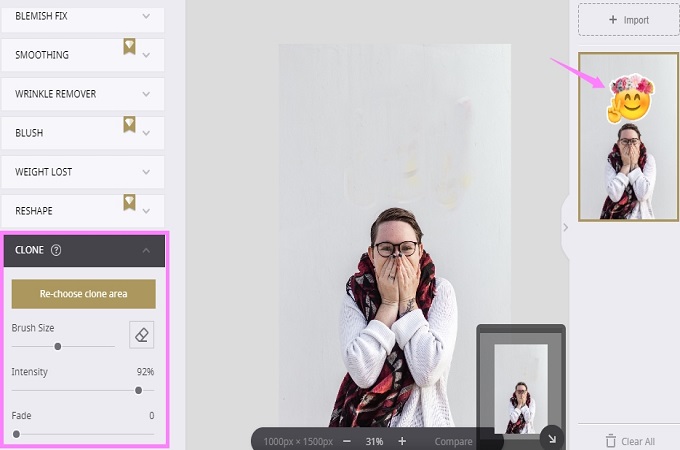
في النهاية
يمكنك استخدام أي من الأدوات التي ذكرناها أعلاه. حيث ستساعدك هذه الأدوات بالتأكيد في حذف الايموجي من الصور الخاصة بك. من خلال هذه الأدوات أيضًا، يمكنك وبكل سهولة التعديل على صورك ومسح أي جزء لا تريده منها. أي هذه الأدوات تستخدم؟ هذا يعتمد على الطريقة التي تريد أن تعالج صورك بها وعلى نظام التشغيل والجهاز الذي تستخدمه.

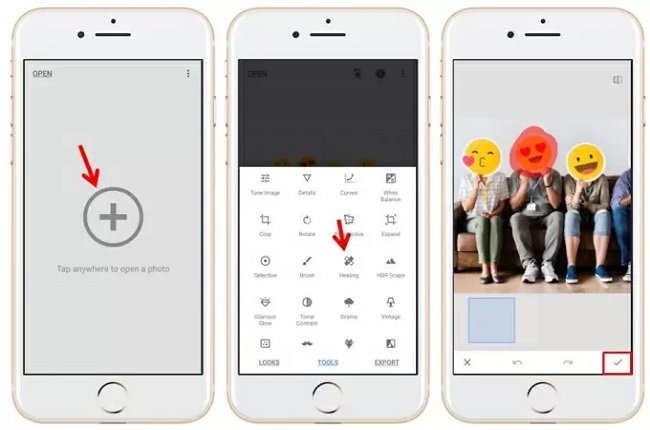








اترك تعليق